硬盘录像机常见问题解答
硬盘录像机的常见故障及解决方法

硬盘录像机的常见故障及解决方法10)、没有检测到报警的原因及解决方法分析原因及其解决方法:①报警检测时间开关没有打开;②报警控制器电源未打开;报警控制器与计算机串口转接错误,报警控制器只能与计算机串口1连接;如果使用多台报警控制器,必须通过RS -232/RS-485转换器连接,因为RS-232只能点对点连接,不能并联多个设备;当只有一台报警控制器时,在通信距离不太远(12m 以内)时可以直接与计算机连接,注意TX、RX及GND的正确连接,计算机串口1的第3引脚与报警控制器的RX(R232)连接,计算机的第2引脚与报警控制器的TX(T232)连接,GND对GND;④移动报警区域未设定或者灵敏度过低。
11)误报警和原因及解决方法分析原因及其解决方法:①移动报警灵敏度过高,可以通过测试,选择合适的灵敏度值; ②报警探头与报警控制器连接有误,按说明书正确连接12)系统速度很慢且图像跳动与图像回放有丢帧的原因及解决方法分析原因及其解决方法:①系统速度慢的原因可能是使用了非Intel 芯片组的主板或者CPU速度较低;②硬盘数据线没有使用ATA66或者ATA100的高速数据线或者接反了(彩色头连接在主板IDE座上);③退出监控程序,使用播放精灵播放,如果确实存在丢帧现象,可以从其他方面查看系统工作状况,检查CPU速度、内存工作状况等13)客户端只能看一路图像与不能远程控制的原因及解决方法分析原因及其解决方法:①服务器设定网络方式单播或者TCP/IP方式时,客户只能同时看一路,多播方式可以看多画面;如果是通过交换机或者路由器连接的网络,在使用多播协议时,必须确认交换机或路由器支持多播协议,否则不能使用多播协议;②主机没有安装解码器等前端可控设备,因面不能远程控制;③服务器没有提供给客户端控制权限,也不能远程控制。
14)采集长时间的视频图像时采集音会产生不同步的原因及解决方法原因:当使用普通型的硬盘录像卡时,由于采集视频时使用的是录像卡DSP,而采集音频时使用的是主机的声卡,所以长时间(50min以上)压缩时,根据主机速度的不用会产生不同程度的声音和图像不同步现象。
硬盘录像机常见故障和硬盘录像机问题解决办法

硬盘录像机常见故障和硬盘录像机问题解决办法最近总有朋友遇到一些硬盘录像机常见故障,不知道该怎么解决。
在使用PC式的硬盘录像机的过程中,有很多刚入行的朋友难免会遇到许多诸如死机等突发故障,下文我们将从软件和硬件两个方面介绍一下PC式硬盘录像机常见故障。
硬盘录像机即数字视频录像机,相对于传统的模拟视频录像机,采用硬盘录像,故常常被称为硬盘录像机,也被称为DVR。
我们在使用pc式的DVR的过程中,会遇到许多诸如突发故障,对于平时工作正常的较新机子而言,其中大多数死机都是软件停止了响应造成的,只要强制关闭了这些停止响应的软件,硬盘录像机即可恢复正常工作,方法是先按住ctrl和alt键,再按del键会出现"关闭程序"窗口,用鼠标选中标为"停止响应"的软件名称,按下"结束任务"按钮就可以了。
如果死机过于严重,连"关闭程序"窗口都无法显示或者出现"蓝屏",那就只能再按组合键或复位键,重新启动硬盘录像机了。
如果遇到以下情形,又怎么办呢?1、自动关机如今的主流主板对cpu有温度监控功能,一旦cpu温度过高,超过了主板bios中所设定的温度,主板就会自动切断电源,以保护相关硬件。
另一方面,系统中的电源管理和病毒软件也会导致自动关机。
上述突然关机现象如果经常发生,先确认cpu的散热是否正常。
开机箱目测风扇叶片是否工作正常,再进入bios 选项看风扇的转速和cpu的工作温度。
如是风扇的问题,就对风扇进行相关的除尘维护或更换质量更好的风扇。
如是电源老化或损坏,可以通过替换电源来确认,电源坏掉就换个新的,以防烧毁硬件。
当然也可能是中毒,进入系统,从安装光盘中覆盖安装电源管理,再彻底查杀病毒。
同时,要时刻更新杀毒软件病毒库,少用盗版碟,对不明邮件附件不要下载。
2、电源陈旧给硬盘录像机升级时,譬如加装上新买的高倍速光驱,由于转速较高,耗电也大,增加了电源的负载,也会出现死机或重启的现象。
硬盘录像机常见问题解答
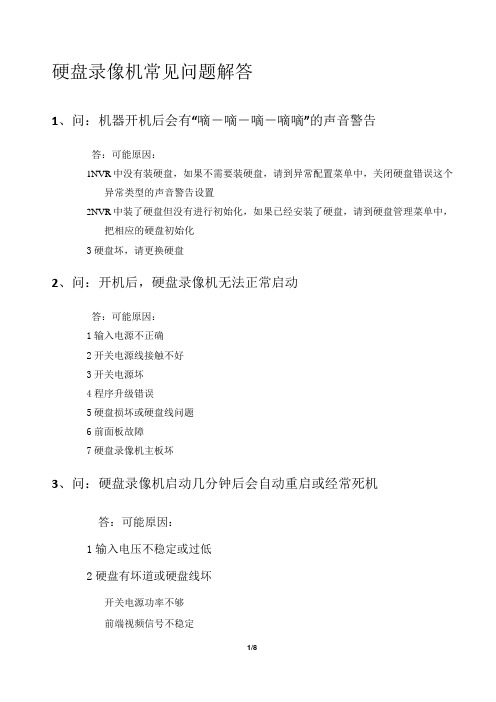
硬盘录像机常见问题解答1、问:机器开机后会有“嘀-嘀-嘀-嘀嘀”的声音警告答:可能原因:1NVR中没有装硬盘,如果不需要装硬盘,请到异常配置菜单中,关闭硬盘错误这个异常类型的声音警告设置2NVR中装了硬盘但没有进行初始化,如果已经安装了硬盘,请到硬盘管理菜单中,把相应的硬盘初始化3硬盘坏,请更换硬盘2、问:开机后,硬盘录像机无法正常启动答:可能原因:1输入电源不正确2开关电源线接触不好3开关电源坏4程序升级错误5硬盘损坏或硬盘线问题6前面板故障7硬盘录像机主板坏3、问:硬盘录像机启动几分钟后会自动重启或经常死机答:可能原因:1输入电压不稳定或过低2硬盘有坏道或硬盘线坏开关电源功率不够前端视频信号不稳定5散热不良,灰尘太多,机器运行环境太恶劣6硬盘录像机硬件故障4、问:启动后找不到硬盘答:可能原因:1硬盘电源线没接2硬盘电缆线坏3硬盘坏主板口坏5、问:单路、多路、全部视频无输出答:可能原因:1程序不匹配,重新升级正确的程序2未连接前端设备3视频输入信号无或太弱4设置了通道保护(或屏幕保护)5设备硬件故障6、问:本地回放查询不到录像答:可能原因1硬盘数据线或跳线错误2硬盘坏3升级了与原程序文件系统不同的程序4想查询的录像已经被覆盖5录像没有打开7、问:本地查询录像花屏答:可能原因:程序数据读取出错,码流显示很小,回放时满屏马赛克,一般机器关机重启后正常2硬盘数据线和硬盘跳线错误3硬盘故障4机器硬件故障8、问:监视无声音答:可能原因1不是有源拾音器2不是有源音响3音频线坏4硬盘录像机硬件故障9、问:监视有声音,回放没有声音答:可能原因:1设置问题:音频选项没有打开2对应的通道没有接视频,图像蓝屏时,回放会断断续续10、问:时间显示不对答:可能原因:1设置错误2电池接触不良或电压偏低3晶振不良11、问:硬盘录像机无法控制云台答:可能原因:1前端云台故障2云台解码器设置、连线、安装不正确3接线不正确4硬盘录像机中云台设置不正确5云台解码器和硬盘录像机协议不匹配6云台解码器和硬盘录像机地址不匹配接多个解码器时,云台解码器线最远端需要加欧电阻来消除反射和阻抗匹配,否则会造成云台控制不稳定8距离过远12、问:移动侦测不起作用答:可能原因:1检查录像时间是否设置正确,这里包括单天的时间设置和整个星期的时间设置2前端未开启该功能,检查移动侦测区域设置是否正确3检查移动侦测报警处理中有没有选择触发相应通道的录像4个别版本硬件限制13、问:客户端或者WEB不能登陆答:可能原因:客户端无法安装或者无法正常显示操作系统是或:推荐将操作系统更新到以上版本,或者安装低版本的客户端软件。
硬盘录像机常见故障解答
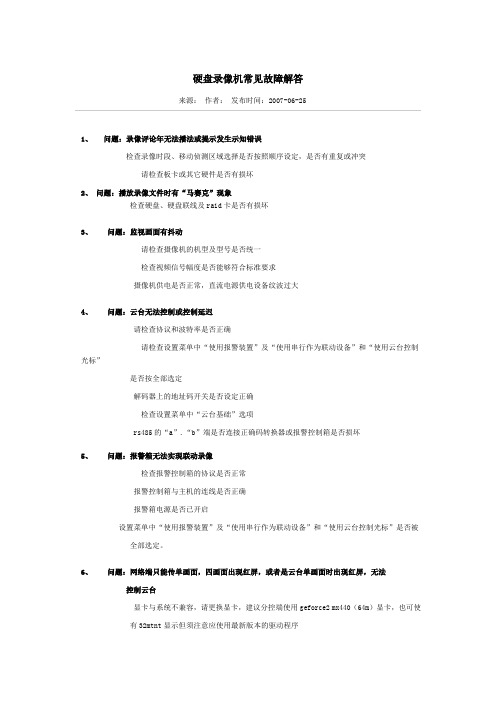
硬盘录像机常见故障解答来源:作者:发布时间:2007-06-251、问题:录像评论年无法播法或提示发生示知错误检查录像时段、移动侦测区域选择是否按照顺序设定,是否有重复或冲突请检查板卡或其它硬件是否有损坏2、问题:播放录像文件时有“马赛克”现象检查硬盘、硬盘联线及raid卡是否有损坏3、问题:监视画面有抖动请检查摄像机的机型及型号是否统一检查视频信号幅度是否能够符合标准要求摄像机供电是否正常,直流电源供电设备纹波过大4、问题:云台无法控制或控制延迟请检查协议和波特率是否正确请检查设置菜单中“使用报警装置”及“使用串行作为联动设备”和“使用云台控制光标”是否按全部选定解码器上的地址码开关是否设定正确检查设置菜单中“云台基础”选项rs485的“a”.“b”端是否连接正确码转换器或报警控制箱是否损坏5、问题:报警箱无法实现联动录像检查报警控制箱的协议是否正常报警控制箱与主机的连线是否正确报警箱电源是否已开启设置菜单中“使用报警装置”及“使用串行作为联动设备”和“使用云台控制光标”是否被全部选定。
6、问题:网络端只能传单画面,四画面出现红屏,或者是云台单画面时出现红屏,无法控制云台显卡与系统不兼容,请更换显卡,建议分控端使用geforce2 mx440(64m)显卡,也可使有32mtnt显示但须注意应使用最新版本的驱动程序请使用windows2000professional的操作系分控机上的杀素软件或硬盘分区软件可能对软件的运行有影响。
7、问题:网络回放时出现找不到在:d$:\\c**d********t******.mpg下的文件。
主机存放录像的硬盘符没有共享,请在主机存储录像文件的硬盘共享,共享名的后缀为s符号,而不是符号$符号。
在主机中没有注册分控端登陆的用户,在主机端的用户和组中增加分控端登录的名字,并且给其超级用户的权限8、问题:录像完第一块硬盘之后,无法自动切换到下一块硬盘。
盘符的顺序不对,光驱或刻录机的盘符必须位于所有硬盘之后,请在管理工具/计算机管理/ 磁盘管理中将光驱或刻录机的盘符码设置为最后字母。
pc硬盘录像机故障及解决

这种情况一般是因为外设有故障,比如打印机的并口损坏,某一脚对地短路,USB设备损坏对地短路,网卡做工不标准等,当我们使用这些设备时,就会因为突然的电源短路而引起硬盘录像机重启。
对于是否属于墙壁插座内部虚接的问题,我们可以把主机换一个墙壁插座试一试,看是否存在同样的自动重启问题。
3、硬盘录像机电源的功率不足
这种情况也比较常见,特别是当我们为自己主机增添了新的设备后,如增加了刻录机,添加了硬盘后,就很容易出现。当主机全速工作,比如运行监控软件,进行高速刻录或准备读取光盘,刚刚启动时,双硬盘对拷数据,就可能会因为瞬时电源功率不足而引起电源保护而停止输出,但由于当电源停止输出后,负载减轻,这时电源再次启动。因为保护后的恢复时间很短,所以给我们的表现就是主机自动重启。
还有一种情况,是主机开关电源性能差,虽然电压是稳定的也在正常允许范围之内,但因为其输出电源中谐波含量过大,也会导致主机经常性的死机或重启。对于这种情况我们使用万用表测试其电压时是正常的,最好更换一台优良的电源进行替换排除。
解决方法:现换高质量大功率硬盘录像机电源。
4、RESET键质量有问题
(4)动态链接库文件(*.DLL)丢失
在Windows操作系统中还有一类文件也相当重要,这就是扩展名为、DLL的动态链接库文件,这些文件从性质上来讲是属于共享类文件,也就是说,一个、DLL文件可能会有多个软件在运行时需要调用它。如果我们在删除一个应用软件的时候,该软件的反安装程序会记录它曾经安装过的文件并准备将其逐一删去,这时候就容易出现被删掉的动态链接库文件同时还会被其它软件用到的情形,如果丢失的链接库文件是比较重要的核心链接文件的话,那么系统就会死机,甚至崩溃。这时,我们可用工具软件如“超级兔仔”对无用的、DLL文件进行删除,这样会避免误删除。
硬盘录像机常见故障解决方法

可能为监视器附近有强磁场干扰,建议仔细检查现场环境。若问题依然存在时,请更换主板。
4.无画面分割
此故障屏幕有时间显示,但无画面,也无分割,请更换主板。
5.系统启动后突然黑屏
此故障一般为配置信息丢失,请更换主板。
6.屏幕有条状波纹
此故障一般为电源滤波不良此起,请更换测试。
可能为芯片引导程序(引导主master的启动)无法引导,换此MASTER引导芯片进行测试。
9.系统初始化通不过
此故障一般为硬盘有坏道,请检测硬盘是否有损坏,或者硬盘是否有逻辑上的错误。
10.flash程序出错
此故障在升级主FLASH程序时,所升级的程序与机型号不相符造成,请用串口升级到相符的程序。
此类故障出现多为报警板上有短路所引起,请断开所有外部设备后在测试,若问题依然存在,请依次更换报警板和前面板再测试。
4.进入系统后反复重启
此类故障出现多为主板时钟问题,或者某一路无视频输出引起,也有硬盘问题引起,请确认。
5.开机后主机长鸣报警
此类故障出现多为主板单片机不良,或因用户非法外接外设导致烧毁主板所至,建议先取下主板观察有无烧毁痕迹,再更换主板单片机测试。
2.录像状态下监看或回放时画面有规律性停顿
此类故障出现可能为硬盘坏磁道太多,建议对磁盘进行完全扫描,确定其状态。若硬盘正常,可能为数据线或主板IDE问题。
3.菜单操作时响应非常缓慢
此类故障出现可能为硬盘跳线模式选择错误,跳线方法请严格主从跳线方法,建议硬盘不要使用CS模式,或者连接硬盘数据线不良造成,请更换测试。
6.电源ATX接口不良
此故障电源能加电启动,但是与主板ATX接口不良或松动造成。
海康威视硬盘录像机操作常见问题解答
海康威视硬盘录像机操作常见问题解答1.录像1.1 录像文件的大小录像文件大小和“录像设置”中的位率大小和采用何种位率类型有关。
使用中根据所选择的分辨率来选择适当的位率大小。
一般建议CIF模式下选择384K~768Kbps DCIF:512K~1Mbps 4CIF:768K~2Mbps,具体的选择需要根据现场情况、摄像机状况和具体要求来调节。
下表是在定码率下常见位率一个通道一个小时录像文件的大小。
码流大小文件大小码流大小文件大小码流大小文件大小96k 42M 320k 140M 896k 393M128k 56M 384k 168M 1.00M 450M160k 70M 448k 196M 1.25M 562M192k 84M 512k 225M 1.50M 675M224k 98M 640k 281M 1.75M 787M256k 112M 768k 337M 2.00M900M定码率下一个小时一个通道录像文件大小的计算公式如下:码流(kbit/s) ÷ 8 × 3600 ÷ 1024 (单位:MB)变码率的设置可参考上述数据,相对的是一个最大值。
1.2 录像状态和设置录像可分为两种录像方式:手动录像和自动录像。
手动录像在关机后重开、重启后需要手动打开,自动录像开机即可自动录像。
可参照监视器或显示器下面的录像和报警状态显示来确定当前的录像状态。
黄色:有视频信号,但不在录像绿色:自动定时录像粉红色:手动录像红色:报警录像蓝色:移动侦测录像白色:无视频信号1.2.1 自动录像的设置进入录像设置,将开启录像打勾,进入设置界面如果是全天录像,可直接将“全天录像”打钩,在选择相应的录像方式。
(如果是移动侦测或报警录像的话,需要分别设置相应的布防)。
若不是全天录像,选择对应的时间段即可(时间段不可以交叉或重复)。
在分别设置其他天数的录像计划,如果相同,可以直接选择复制即可。
重复以上步骤,分别设置其他通道的录像设置,也可以直接复制到其他通道。
硬盘录像机常见问题解决
随着技术的不断进步,数字硬盘录像机已经广泛的应用在安防工程项目中,在使用中出现的问题也困扰着广大操作人员和技术人员,本文将对产品在使用中的问题进行了全面细致的讲解,希望在用户遇到类似困难的时候能提供一臂之力。
数字硬盘录像机(Digital Video Recorder简称DVR) 集磁带录像机、画面分割器、视频切换器、控制器、远程传输系统的全部功能于一体,本身可连接模拟摄像机、报警探头、警号,实现视频监控与报警联动功能。
这种设备还可进行视频移动侦测、可通过解码器控制云台和镜头、可通过网路传输图像和控制信号等。
与传统模拟监控系统相比,DVR一个最显著的特点就是组网简单,可方便实现网络监控及分控,具有模拟系统无法比拟的优越性。
数字硬盘录像机己迅速地替代传统模拟系统设备,己成为半数字式监控系统,而网络型DVR还可组成一种网络型监控系统。
因此,DVR在安防监控领域己获得广泛地应用。
目前,由于数字硬盘录像机(DVR)在安防监控领域的重要地位,现将它在使用过程中所表现的常见故障现象及其解决方法介绍如下,以供有关人员参考。
一般,数字硬盘录像机(DVR)的常见故障及其解决方法主要有:正常预览不能启动1.硬盘录像机(DVR)中显卡的档次太低,不能启动正常预览。
2.若显示预览状态的指示灯不亮时,应检查系统的工作日志。
具体有二种可能:一是与服务器主机连接是否正确。
因为有可能服务器未启动或服务器对此客户端进行了IP屏蔽等;二是已与服务器正常连接,但客户端每次尝试启动数据接收皆失败,可先关机,稍后开机,再一次手工启动。
3.若显示预览状态的指示灯亮,在检查系统的工作日志时,又未发现异常,则不能启动正常预览的可能性是:从服务器过来的视、音频数据,中间要经过交换机、路由器,而客户在服务器端被设置成是局域网连接方式,IP 摄像机是这种连接方式,不是宽带或电话线连接方式,也不是局域网LAN连接方式。
日志被损坏其具体产生的原因有二:1.用户主机经常性地突然断电。
硬盘录像机常见问题
DVR客户端连接不上?、首先测试网络要ping通。
B、查看客户端软件版本,主机端和客户端设置是不是正确。
C、是否有防火墙D、查看两端端口是否匹配。
为什么遥控器不能对DVR主机进行控制?①如果前面板上“IR”处的红外接收指示灯不亮,请检查遥控器是否有电或者遥控器出现损坏。
②检查前面板是否处于按键锁定状态。
如果处于按键锁定状态,请通过遥控器上的“主机号”按键进行解锁。
③对于v3.5.8以上版本的主机软件,本身设置了锁定功能。
请检查是否是主机软件锁定了操作,如果是请输入用户名、密码登陆系统,然后才可以控制。
嵌入式硬盘数字录像机-IE直接访问,提示无法访问?首先查看网络连接有无问题;然后查看防火墙、上网助手等软件的阻挡;降低安全等级后退出这些阻拦数据的软件试一下,如果端口有改动要在想访问的机器ip后加上“:”及http端口号。
嵌入式主机停止录像,提示磁盘已满?查看主机设置,是否选成了满盘提示,这样盘满后不会清除录像;选定默认即满盘自动循环,这样会在盘满后删除最早的录像继续工作。
检查磁盘是否出现错误或者物理损坏。
如果是逻辑错误,请将硬盘挂接到电脑上删除分区信息或者是将硬盘拿去维修后挂回主机就可以恢复正常。
如果是物理损坏,请更换硬盘。
嵌入式硬盘数字录像机安装硬盘后,开机无法识别?开机后在磁盘管理菜单,无法看到硬盘的相关信息,此时需要关机,查看硬盘线是否安装牢固,硬盘安装后如果硬盘线接触不牢,会产生以下现象:1.磁盘管理菜单,硬盘可用空间和剩余空间都为0M;2.磁盘管理菜单无硬盘的任何信息显示;3.磁盘管理菜单,显示了磁盘信息,当格式化时,格式化不成功。
为什么图像水波纹明显,出现干扰失真?①视频接线是否存在短路或者断路,或者是虚焊以及连接不好的情况。
②视频电缆受到强电干扰,视频电缆不可以和强电线路一并走线,同时请选用质量过关的屏蔽线缆。
③在整个系统中,只能采用中心机单点接地,不能使用多点接地,否则会引起共模干扰,请将DVR主机通过机身后侧的接地螺丝接入大地。
硬盘录像机常见故障解决办法
硬盘录像机常见故障解决办法1、显示器显示画面有抖动感是什么原因?这种情况一般是因为显示刷新率设置过低所致,进入“显示属性”点击“设置”,选“高级”,再选“监视器”,把新频率调整到75HZ,确定退出后就可解决此问题。
2、为什么开机监视一段时间后,显示器出现屏幕保护或者黑屏?这种情况是因为没有取消屏幕保护或电源管理设置不当所引起。
解决办法是从监控系统退出到WINDOWS 操作系统界面后,在界面上点击鼠标右键,选择“属性”后,在出现的标签里选择屏幕保护,选择(无)一项解除屏保。
然后点击右下角的设置按钮,在电源使用方案里选择"始终打开",系统等待选择"从不",关闭监视器出选择"从不",“关闭硬盘”处选择"从不",最后点击“确定”即可。
3、数字硬盘录像机图像显示只有图像没有操作按钮或画面不是充满整个屏幕是什么原因?一般情况下是显示分辨率设置没有达到要求,将桌面分辨率设置成1024*768,并将小字体改为大字体即可。
4、硬盘录像主机应如何分区?系统主硬盘:1)建立主分区C:(2到3GB)(操作系统+应用软件。
)2)建立扩展分区(剩下硬盘的100%)3)在扩展分区下创建逻辑分区D:(一般分配4GB左右,主要存入应用程序备份和一部分录像资料)4)在扩展分区下创建逻辑分区E:(剩余硬盘空间)(录像资料)5、为什么开机监视一段时间后,显示器出现屏幕保护或者黑屏?退出到操作系统界面后,在界面上点击鼠标右键,选择属性后,在出现的标签里选择屏幕保护,选择(无)一项解除屏保。
然后点击右下角的设置按钮,在电源使用方案里选择"始终打开",系统等待选择"从不",关闭监视器出选择"从不",关闭硬盘出选择"从不"然后确定即可。
6、为什么开机无显示?请先确认机箱及显示器已正确连接,电源已连接并打开。
- 1、下载文档前请自行甄别文档内容的完整性,平台不提供额外的编辑、内容补充、找答案等附加服务。
- 2、"仅部分预览"的文档,不可在线预览部分如存在完整性等问题,可反馈申请退款(可完整预览的文档不适用该条件!)。
- 3、如文档侵犯您的权益,请联系客服反馈,我们会尽快为您处理(人工客服工作时间:9:00-18:30)。
硬盘录像机常见问题解答
1、问:机器开机后会有“嘀-嘀-嘀-嘀嘀”的声音警告
答:可能原因:
1NVR中没有装硬盘,如果不需要装硬盘,请到异常配置菜单中,关闭“硬盘错误”
这个异常类型的声音警告设置
2NVR中装了硬盘但没有进行初始化,如果已经安装了硬盘,请到硬盘管理菜单中,把相应的硬盘初始化
3硬盘坏,请更换硬盘
2、问:开机后,硬盘录像机无法正常启动
答:可能原因:
1输入电源不正确
2开关电源线接触不好
3开关电源坏
4程序升级错误
5硬盘损坏或硬盘线问题
6前面板故障
7硬盘录像机主板坏
3、问:硬盘录像机启动几分钟后会自动重启或经常死机
答:可能原因:
1输入电压不稳定或过低
2硬盘有坏道或硬盘线坏
3开关电源功率不够
4前端视频信号不稳定
5散热不良,灰尘太多,机器运行环境太恶劣
6硬盘录像机硬件故障
4、问:启动后找不到硬盘
答:可能原因:
1硬盘电源线没接
2硬盘电缆线坏
3硬盘坏
4主板SATA口坏
5、问:单路、多路、全部视频无输出
答:可能原因:
1程序不匹配,重新升级正确的程序
2未连接前端设备
3视频输入信号无或太弱
4设置了通道保护(或屏幕保护)
5设备硬件故障
6、问:本地回放查询不到录像
答:可能原因
1硬盘数据线或跳线错误
2硬盘坏
3升级了与原程序文件系统不同的程序
4想查询的录像已经被覆盖
5录像没有打开
7、问:本地查询录像花屏
答:可能原因:
1程序数据读取出错,码流显示很小,回放时满屏马赛克,一般机器关机重启后正常
2硬盘数据线和硬盘跳线错误
3硬盘故障
4机器硬件故障
8、问:监视无声音
答:可能原因
1不是有源拾音器
2不是有源音响
3音频线坏
4硬盘录像机硬件故障
9、问:监视有声音,回放没有声音
答:可能原因:
1设置问题:音频选项没有打开
2对应的通道没有接视频,图像蓝屏时,回放会断断续续
10、问:时间显示不对
答:可能原因:
1设置错误
2电池接触不良或电压偏低
3晶振不良
11、问:硬盘录像机无法控制云台
答:可能原因:
1前端云台故障
2云台解码器设置、连线、安装不正确
3接线不正确
4硬盘录像机中云台设置不正确
5云台解码器和硬盘录像机协议不匹配
6云台解码器和硬盘录像机地址不匹配
7接多个解码器时,云台解码器A B线最远端需要加120欧电阻来消除反射和阻抗匹配,否则会造成云台控制不稳定
8距离过远
12、问:移动侦测不起作用
答:可能原因:
1检查录像时间是否设置正确,这里包括单天的时间设置和整个星期的时间设置
2前端未开启该功能,检查移动侦测区域设置是否正确
3检查移动侦测报警处理中有没有选择触发相应通道的录像
4个别版本硬件限制
13、问:客户端或者WEB不能登陆
答:可能原因:
1客户端无法安装或者无法正常显示操作系统是win98或win me:推荐将操作系统更新到win2000sp4以上版本,或者安装低版本的客户端软件。
2ActiveX控件被阻止
3没有安装dx8.1或以上版本,升级显卡驱动
4网络连接故障
5网络设置问题
6用名和密码不正确
7客户端版本与硬盘录像机程序版本不匹配
14、问:网络预览画面及录像文件回放时有马赛克或没有图像
答:可能原因:
1网络畅通性不好
2客户机是否资源限制
3硬盘录像机网络设置中选择了组播模式,组播模式会有较多马赛克,不建议选择。
4本机设置区域遮挡或通道保护
5所登录的用户没有监视权限
6硬盘录像机本机输出实时图像就不好
15、问:网络连接不稳定
答:可能原因:
1网络不稳定
2IP地址冲突
3MAC地址冲突
4计算机或硬盘录像机网卡不好
16、问:刻录/USB备份出错
答:可能原因:
1刻录机与硬盘挂在同一条数据线上
2数据量太大CPU占用资源太大,请停止录像再备份
3数据量超过备份设备容量,会导致刻录出错
4备份设备不兼容
5备份设备损坏
17、问:键盘无法控制硬盘录像机
答:可能原因:
1硬盘录像机串口设置不正确
2地址不正确。
3接多个转换器时,供电不足,需给各转换器供电
4传输距离太远
18、问:报警信号无法撤防
答:可能原因:
1报警设置不正确
2手动打开了报警输出
3输入设备故障或连接不正确
4个别版本程序问题,升级程序可以解决
19、问:报警不起作用
答:可能原因:
1报警设置不正确
2报警接线不正确
3报警输入信号不正确
4一个报警设备同时接入2个回路
20、问:遥控器无法控制
答:可能原因:
1.遥控地址不对
2.遥控距离过远或角度比较偏
3.遥控器电池用完
4.遥控器损坏或录像机前面板损坏
21、问:录像存贮时间不够
答:可能原因:
1.前端摄像机质量差、镜头太脏、逆光安装、光圈镜头没有调好等引起码流比较大
2.硬盘容量不够
3.硬盘有损坏
22、问:下载文件无法播放
答:可能原因:
1.没有安装播放器
2.没有安装DX8.1以上版本图形加速软件
3.转成AVI格式后的文件用MEDIA PLAYER播放,电脑中没有安
装DivX503Bundle.exe 插件
4.Winxp操作系统需安装插件DivX503Bundle.exe和ffdshow-2004 1012 .exe
22、问:本地菜单操作高级密码或网络密码忘记
答:解决办法:
请与您所在地客服人员联系或致电总部客服电话,我们将根据您提供的机器型号及程序版本指导您如何解决。
23、问:数字通道的预览图像出不来
答:可能原因:
1.没有添加设备
3对应的该通道设备没有启用
4该通道的设备没有被选中
5选中的设备没有接视频源。
6选中的设备远程通道号不存在
7远程通道配置里面码流选择为辅码流了
8用户名和密码不对
9添加设备直接输入ip地址或端口号不对
10添加的设备分辨率过大,显示器无法显示出来
24、问:为什么点击了搜索按钮却搜索不到任何设备
答:可能原因:
1 该局域网里不存在其他设备
2 网络设置中子网掩码设置有问题
25、问:数字通道上显示的时间为什么和本地端显示的时间不一样
答:解决办法:将该数字通道开启时间同步功能即可
26、问:多连接,切换设备时对应的该通道会出现画面不动的情况
答:数字通道中画面显示出来是需要几秒钟的时间,而设备切换时,正是要显示新的画面,所以需要几秒钟的缓冲时间。
